Alterações após atualizar o software para Android 13
Além da atualização do software para Android 13, algumas alterações também são efetuadas às funções existentes. As seguintes são algumas das alterações principais após atualizar o seu dispositivo para Android 13.
Este Guia de ajuda não descreve todas as funcionalidades e funções do Android 13. Algumas funcionalidades, funções, definições e elementos de design do ecrã podem diferir do conteúdo deste Guia de ajuda após atualizar o dispositivo para Android 13.
Novo ecrã de bloqueio
Os ícones que se seguem são apresentados no ecrã de bloqueio. Pode aceder rapidamente a cada funcionalidade a partir do ecrã de bloqueio tocando sem soltar nos ícones.
Nota
- O método de funcionamento dos ícones no ecrã de bloqueio mudou de deslizar para tocar sem soltar.
-
O
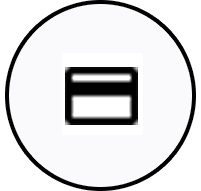 (Ícone de carteira) será apresentado se instalar uma aplicação de pagamento NFC e configurar as definições adequadas.
(Ícone de carteira) será apresentado se instalar uma aplicação de pagamento NFC e configurar as definições adequadas.Pode apresentar ou ocultar o
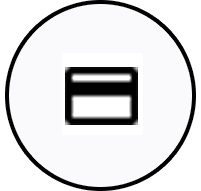 (Ícone de carteira) no ecrã de bloqueio. Localize e toque rapidamente em [Definições] > [Ecrã] > [Pref. do ecrã de bloqueio] e, em seguida, toque rapidamente no interruptor [Mostrar carteira].
(Ícone de carteira) no ecrã de bloqueio. Localize e toque rapidamente em [Definições] > [Ecrã] > [Pref. do ecrã de bloqueio] e, em seguida, toque rapidamente no interruptor [Mostrar carteira]. -
O
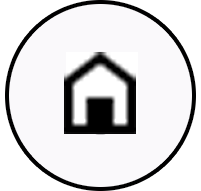 (Ícone de controlos de dispositivos) será apresentado no ecrã de bloqueio se instalar uma aplicação de controlo do dispositivo e configurar as definições adequadas.
(Ícone de controlos de dispositivos) será apresentado no ecrã de bloqueio se instalar uma aplicação de controlo do dispositivo e configurar as definições adequadas.Pode apresentar ou ocultar o
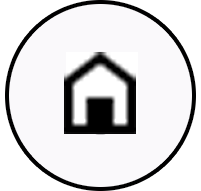 (Ícone de controlos de dispositivos) no ecrã de bloqueio. Localize e toque rapidamente em [Definições] > [Ecrã] > [Pref. do ecrã de bloqueio] e, em seguida, toque rapidamente no interruptor [Mostrar controlos de dispositivos].
(Ícone de controlos de dispositivos) no ecrã de bloqueio. Localize e toque rapidamente em [Definições] > [Ecrã] > [Pref. do ecrã de bloqueio] e, em seguida, toque rapidamente no interruptor [Mostrar controlos de dispositivos].
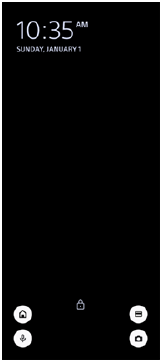
Sugestão
- Pode controlar um dispositivo externo ligado sem desbloquear o seu dispositivo. Localize e toque rapidamente em [Definições] > [Ecrã] > [Pref. do ecrã de bloqueio] e, em seguida, toque no interruptor [Controlo a partir do dispositivo bloqueado] para ativar a função.
Novo painel de Definições rápidas
Passe o dedo para baixo duas vezes a partir da parte superior do ecrã para abrir o painel de Definições rápidas.
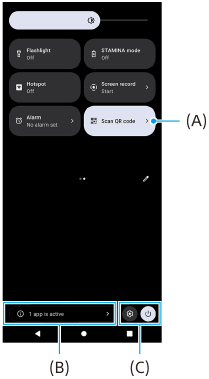
Abrir o leitor de códigos QR a partir do painel de Definições rápidas
-
No painel de Definições rápidas, passe o dedo para a esquerda ou para a direita para localizar
 (Leia o código QR) (A) e, em seguida, toque rapidamente no mesmo.
(Leia o código QR) (A) e, em seguida, toque rapidamente no mesmo.
Verificar as aplicações ativas (B)
Toque rapidamente para apresentar as aplicações ativas que podem afetar a vida útil da bateria mesmo que não esteja a utilizá-las. Pode selecionar uma aplicação em execução e interrompê-la. Nem todas as aplicações podem ser interrompidas.
Mudança nas posições dos ícones (C)
Toque em  (Ícone Definições) para abrir o menu Definições.
(Ícone Definições) para abrir o menu Definições.
Toque rapidamente em  (Botão do menu ligar/desligar) para abrir o menu ligar/desligar.
(Botão do menu ligar/desligar) para abrir o menu ligar/desligar.
Imagem fundo/estilo
Pode alterar a cor de destaque do sistema de modo a corresponder ao padrão de fundo selecionado.
-
Toque sem soltar numa área vazia do ecrã inicial e, em seguida, toque em [Imagem fundo/estilo].
Pode selecionar as cores ou as definições pretendidas no ecrã de definições de [Imagem de fundo e estilo].
Mudanças na aplicação da câmara
Mudança no método de apresentação para os resultados de leitura dos códigos QR
O método de apresentação para os resultados de leitura dos códigos QR mudou de uma notificação para uma barra de notificações.
Aponte a câmara para o código QR e, em seguida, toque rapidamente na barra de notificações que aparece no visor da câmara.
Nota
- As notificações de códigos QR já não são apresentadas no painel de notificação.
Novas funcionalidades do Sensor lateral
O menu Sensor lateral e o menu multijanelas foram melhorados.
Pode alternar entre o menu Sensor lateral e o menu multijanelas tocando rapidamente em cada separador.
Para tirar uma captura de ecrã utilizando o menu Sensor lateral, toque em [Captura de ecrã] na área inferior.
![Imagem que mostra onde os separadores e o ícone [Captura de ecrã] se localizam no menu Sensor lateral.](image/SCR-213-Tsup-SIDESENSE-MENU.png)
Outras funcionalidade atualizadas
Selecionar o SIM que gere o tráfego de dados se utilizar dois SIM
O procedimento de definição mudou.
-
Localize e toque rapidamente em [Definições] > [Rede e Internet] > [SIMs].
-
Selecione o SIM que pretende utilizar para o tráfego de dados.
-
Toque no interruptor [Dados móveis] para ativar a função.
-
Siga as instruções apresentadas no ecrã para concluir o procedimento se lhe for pedido.